电脑设置的壁纸在哪个文件夹 Win10自带桌面壁纸在哪个文件夹存储
更新时间:2024-04-01 09:45:16作者:yang
在使用计算机时,我们经常会对桌面壁纸进行更换,以个性化我们的电脑界面,有时候我们可能会想要保存某个特别喜欢的壁纸,或者想要在其他设备上使用相同的壁纸。这些电脑设置的壁纸到底存储在哪个文件夹呢?对于使用Windows 10操作系统的用户来说,不必担心因为Win10自带的桌面壁纸都有固定的存储位置。只需简单几步,我们就能找到并保存我们喜欢的壁纸。接下来让我们一起来探索一下Win10自带桌面壁纸存储的文件夹位置吧。
步骤如下:
1. win10系统壁纸默认保存在“C:\Windows\Web\Wallpaper”路径下,主要放在Windows、Windows 10、鲜花三个文件夹;
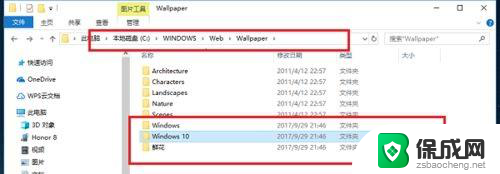
2、我们打开Windows 10文件夹,可以看到桌面壁纸图片;
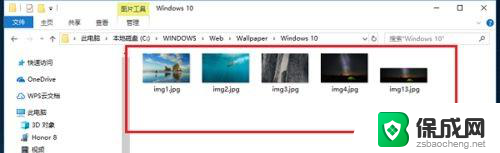
3、打开Windows文件夹,可以看到一张默认壁纸图片;
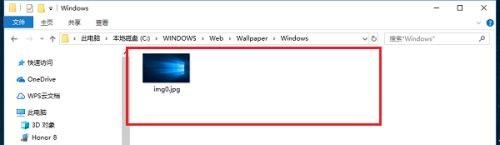
4、打开鲜花文件夹,可以看到另外一部分壁纸;
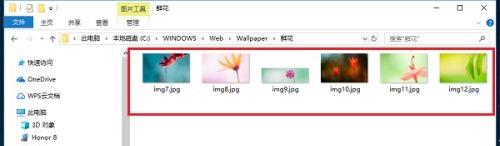
5、个人安装的壁纸,在“C:\Users(用户)\xx(当前用户名)\AppData\Local\Microsoft\Windows\Themes”路径下;
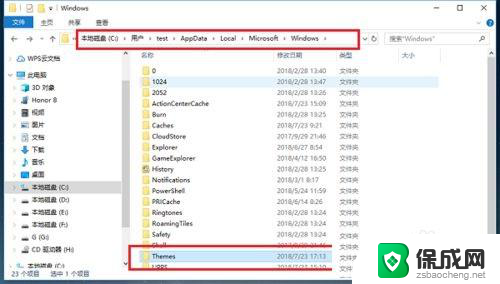
6、打开Themes文件夹,可以看到主题壁纸。
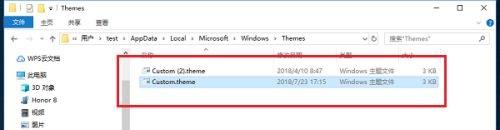
以上就是电脑设置的壁纸在哪个文件夹的全部内容,有遇到相同问题的用户可参考本文中介绍的步骤来进行修复,希望能够对大家有所帮助。
电脑设置的壁纸在哪个文件夹 Win10自带桌面壁纸在哪个文件夹存储相关教程
-
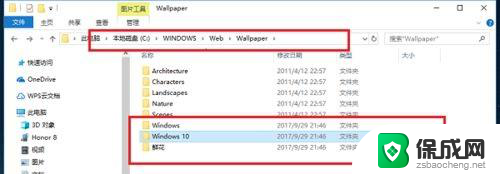 windows壁纸文件夹 Win10自带桌面壁纸在哪个目录
windows壁纸文件夹 Win10自带桌面壁纸在哪个目录2024-08-27
-
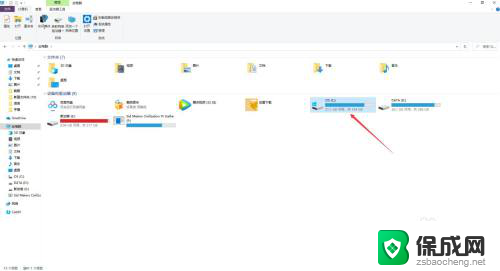 截图在电脑里哪个文件夹 Win10屏幕截图保存在哪个文件夹
截图在电脑里哪个文件夹 Win10屏幕截图保存在哪个文件夹2024-03-19
-
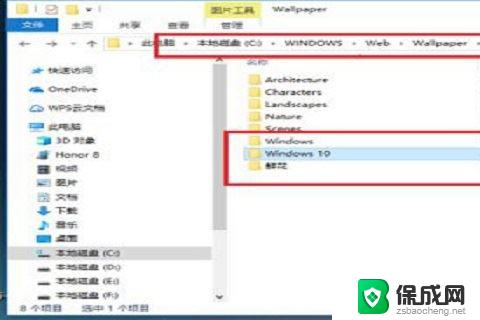 win10桌面背景文件夹在哪 win10桌面背景图片在哪个文件夹
win10桌面背景文件夹在哪 win10桌面背景图片在哪个文件夹2024-09-29
-
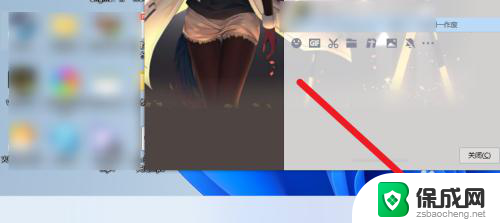 win10自带的浏览器在哪儿找 Win10自带浏览器在哪个文件夹
win10自带的浏览器在哪儿找 Win10自带浏览器在哪个文件夹2024-10-02
-
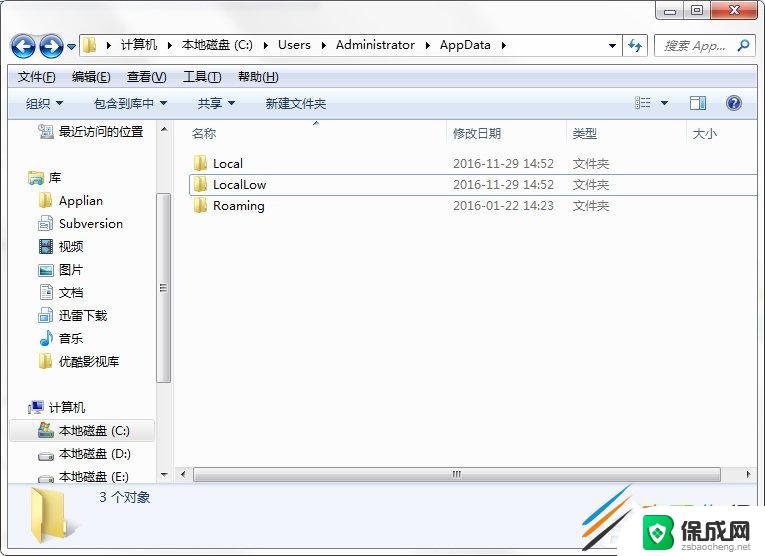 appdata是哪个文件夹 Win10的AppData文件夹在哪个驱动器下
appdata是哪个文件夹 Win10的AppData文件夹在哪个驱动器下2024-02-17
-
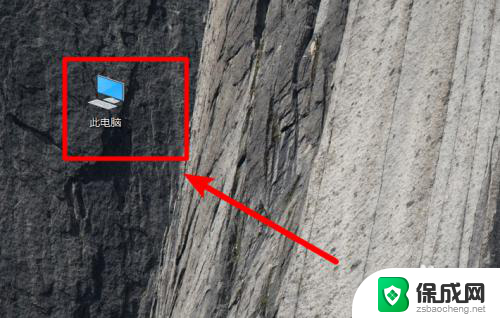 win10系统字体库在哪个文件夹 win10字体在哪个文件夹
win10系统字体库在哪个文件夹 win10字体在哪个文件夹2023-11-20
- 笔记本电脑截图在哪里找到 win10截图保存位置在哪个文件夹
- win10系统补丁在哪个文件夹 Win10系统补丁文件夹在哪里
- window10自带游戏 Win10系统自带的游戏在哪个文件夹
- windows10自带计算器在哪里 Win10计算器在哪个文件夹
- 电脑怎么样添加打印机 Win10正式版如何添加打印机驱动
- 0xc0000225 win10 修复 Windows 10 错误代码0xC0000225修复方法
- 如何关闭onedrive开机启动 Win10如何关闭OneDrive开机自启动
- 电脑音响可以连蓝牙吗 win10 台式电脑如何设置蓝牙音箱
- win10删除输入法语言 windows 10 系统删除输入法的步骤
- 任务管理器 黑屏 Win10任务管理器结束任务后黑屏解决方法
win10系统教程推荐
- 1 电脑怎么样添加打印机 Win10正式版如何添加打印机驱动
- 2 磁盘加锁怎么解除 Windows10系统磁盘加密解密设置方法
- 3 扬声器在哪打开 Windows10怎么检测扬声器问题
- 4 windows10u盘启动设置 win10电脑设置U盘启动方法
- 5 游戏系统老电脑兼容性 win10老游戏兼容性设置方法
- 6 怎么通过ip地址访问共享文件夹 win10共享文件夹访问速度慢怎么办
- 7 win10自带杀毒软件如何打开 win10自带杀毒软件如何使用
- 8 闹钟怎么设置音乐铃声 win10电脑更换闹钟铃声方法
- 9 window10屏幕保护怎么设置 电脑屏幕屏保设置方法
- 10 win10打印背景颜色和图像 win10打印网页时怎样设置背景颜色和图像